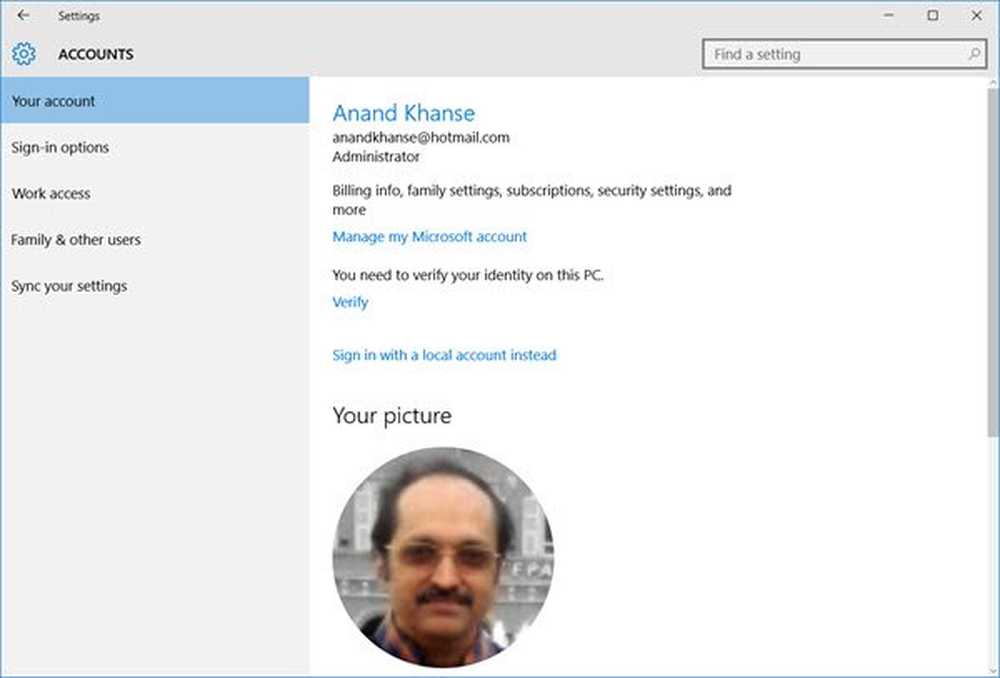Window Auto-Tuning in Windows 10 - Zou u het moeten uitschakelen of niet?

Window Auto-Tuning-functie zou de prestaties verbeteren voor programma's die TCP-gegevens ontvangen via een netwerk. Het is niets nieuws. Het is geïntroduceerd in Windows Vista en is aanwezig in Windows 10 te. In het internet van vandaag is het bereik van latencies en doorvoersnelheden gewoon te groot om statisch te beheren. Het moet dynamisch worden aangepast. Windows 10 past de ontvangstbuffergrootte dynamisch aan de doorvoer en latentie van de koppeling aan, gebruikmakend van deze functie.
Programma's zoals Automatische updates, Windows Update, Verbinding met extern bureaublad, Windows Explorer voor het kopiëren van netwerkbestanden, enz. Gebruiken WinHTTP of Windows HTTP Services.
Window Auto-Tuning-functie in Windows 10
Windows Auto Tuning-functie is standaard ingeschakeld in Windows 10 en maakt gegevensoverdrachten over netwerken efficiënter. Maar als uw netwerk een oude router gebruikt of uw firewallsoftware ondersteunt deze functie niet, dan kunt u last hebben van trage gegevensoverdracht of zelfs verlies van connectiviteit.

Als u de status van de functie Automatisch afstemmen op uw systeem wilt controleren, typt u het volgende in een opdrachtvenster met verhoogde opdrachtprompt en drukt u op Enter:
netsh interface tcp show global
Als u ziet dat 'normaal' is geschreven tegen Venster Automatisch tunen van venster ontvangen, het betekent dat de functie is ingeschakeld en het werkt prima.
Voer de volgende opdracht uit om Windows AutoTuning uit te schakelen:
netsh int tcp set global autotuninglevel = uitgeschakeld
Om Windows AutoTuning in te schakelen, voert u de volgende opdracht uit:
netsh int tcp set global autotuninglevel = normaal
Je kunt ook de Windows-register, zegt KB947239. Als u de functie Automatisch afstemmen van het venster voor HTTP-verkeer wilt inschakelen, voert u Uit regedit en ga naar de volgende registersubsleutel:
HKEY_LOCAL_MACHINE \ Software \ Microsoft \ Windows \ CurrentVersion \ Internetinstellingen \ WinHttp
Klik er met de rechtermuisknop op> Nieuw> DWORD-waarde. Type TcpAutotuning en geef het een vale van 1.

Klik op OK en sluit af.
Als u de automatische afstemmingsfunctie van het venster voor HTTP-verkeer wilt uitschakelen, geeft u deze de waarde 0 of verwijdert u de gemaakte TcpAutotuning DWORD.
Met de functie Automatisch afstemmen van het venster kan het besturingssysteem continu routeringsvoorwaarden bewaken, zoals bandbreedte, netwerkvertraging en vertraging van de toepassing. Daarom kan het besturingssysteem verbindingen configureren door het TCP-ontvangstvenster te schalen om de netwerkprestaties te maximaliseren. Om de optimale ontvangstvenstergrootte te bepalen, meet de functie Automatisch afstemmen van het venster venster de producten die de bandbreedte vertragen en de snelheid van de toepassing opvragen. Vervolgens past de Auto Tuning van het venster Ontvangst de ontvangstvenstergrootte van de lopende verzending aan om te profiteren van elke ongebruikte bandbreedte.
Conclusie
Laat de standaardinstellingen van de functie Vensterautomatisch afstemmen zijn ingeschakeld. Als uw netwerk een oude router gebruikt of als uw firewallsoftware deze functie niet ondersteunt en u ondervindt slechte of geen verbindingsproblemen, alleen dan kunt u deze functie uitschakelen en zien of het in uw voordeel werkt.
Ik hoop dat dit de verwarring oplost of het venster automatisch tunen moet worden ingeschakeld of uitgeschakeld.
Bekijk dit bericht als u problemen ondervindt met netwerk- en internetverbindingen.